Perbaiki: Microsoft Flight Simulator Gagap, Lambat, atau Beku di PC dan Xbox Series X/S
Miscellanea / / April 29, 2023
Microsoft Flight Simulator adalah game lama dari Microsoft. Gim ini diluncurkan kira-kira 14 tahun yang lalu untuk pertama kalinya, dan tetap saja, orang-orang sangat menyukai gim ini. Namun, banyak orang mengeluh tentang gagap, kelambatan, atau masalah pembekuan Microsoft Flight Simulator dari waktu ke waktu. Pada artikel ini, kami juga akan membahas masalah tersebut dan mendiskusikan beberapa metode pemecahan masalah.
Simulator Penerbangan Microsoft tersedia di PC dan Xbox series X/S, jadi kamu bisa menikmati pengalaman terbang jika memiliki perangkat tersebut. Dibandingkan dengan Xbox, versi PC menghadapi masalah kecil dari waktu ke waktu. Ini dapat berkisar dari penurunan bingkai sederhana, gagap, game lag, atau masalah pembekuan game. Biasanya, masalah seperti itu disebabkan oleh konfigurasi sistem yang buruk atau gangguan teknis.
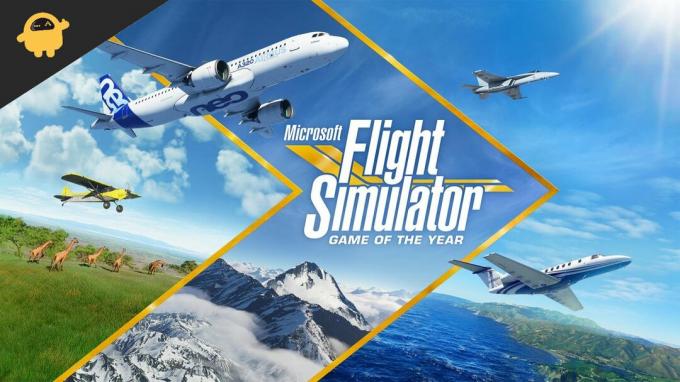
Isi Halaman
-
Perbaiki: Microsoft Flight Simulator Gagap, Lambat, atau Membekukan di PC dan Xbox Series X/S
- Metode 1: Periksa Spesifikasi Game
- Metode 2: Periksa penggunaan CPU Anda
- Metode 3: Perbarui driver Grafik
- Metode 4: Periksa apakah mode permainan AKTIF
- Metode 5: Nonaktifkan Layar penuh dan DPI Tinggi untuk game di windows
-
Metode 6: Ubah pengaturan kartu grafis
- pengguna NVIDIA
- pengguna AMD
- Pengguna XBOX
- Metode 7: Ubah Pengaturan Grafik
- Metode 8: Mulai ulang Xbox X/S Anda
- Metode 9: Dinginkan Xbox Anda
- Metode 10: Kosongkan Ruang untuk Game
- Metode 11: Instal ulang Game
- Metode 12: Tingkatkan Monitor Anda
- Metode 13: Coba mainkan game lain
- Kesimpulan
Perbaiki: Microsoft Flight Simulator Gagap, Lambat, atau Membekukan di PC dan Xbox Series X/S
Sebelum melangkah lebih jauh, hal pertama yang perlu Anda lakukan adalah memeriksa apakah koneksi internet Anda cukup cepat atau tidak. Koneksi internet yang lemah mungkin membuat game Anda lamban atau lambat, dan ini mungkin kasus Anda. Jika Internet Anda cukup cepat, Anda dapat beralih ke perbaikan ini.
Metode 1: Periksa Spesifikasi Game
Karena gim ini memiliki grafik yang sangat tinggi, dan Anda memerlukan spesifikasi PC yang sempurna untuk menjalankannya dengan lancar. Jadi harap periksa kembali spesifikasi Anda dengan spesifikasi game yang diperlukan.
Persyaratan Minimal
Iklan
- Sistem Operasi: Windows 10
- Prosesor: Intel i5-4460 atau AMD Ryzen 3 1200 ke atas
- RAM: 8 GB
- Grafik: NVIDIA GTX 770 | AMD Radeon RX570
- Penyimpanan: 150 GB ruang yang tersedia
Jika spesifikasi PC Anda setara dengan spesifikasi yang disarankan atau persyaratan minimum gim, dan Anda masih menghadapi kelambatan, penutupan, atau pembekuan game di PC Anda, Anda perlu melakukan beberapa perbaikan alih-alih mendapatkannya khawatir.
Metode 2: Periksa penggunaan CPU Anda
Hal pertama yang harus dilakukan adalah memeriksa penggunaan CPU pada PC Anda. CPU Anda tidak dapat memuat semuanya sekaligus karena memiliki beberapa batasan.
- Tekan Alt+Ctrl+Del secara bersamaan
- Manajer tugas akan muncul. Klik pada CPU yang digunakan di atas

- Anda akan melihat daftar semua aplikasi yang sedang berjalan di CPU Anda, Klik kanan pada aplikasi yang sedang berjalan dan klik tombol Akhiri.
Metode 3: Perbarui driver Grafik
Saat versi baru game dirilis, produsen kartu grafis merilis pembaruan baru agar sesuai dengan grafik game. Gim Flight Simulator Anda mungkin memerlukan driver kartu grafis versi baru, dan itulah mengapa gim ini tertinggal dalam gim.
Iklan
- Ketik "Device Manager" ke dalam menu Start setelah mengkliknya.
- Cari entri terkait kartu grafis dalam daftar.
- Klik dua kali entri untuk kartu grafis.

- Pilih Perbarui Driver dari menu.
- Pilih “pencarian otomatis”

- Anda dapat memperbarui driver Anda dengan mengikuti petunjuk di layar.
Metode 4: Periksa apakah mode permainan AKTIF
Windows memiliki mode permainan khusus yang mengoptimalkan aplikasi windows Anda untuk memberi Anda pengalaman bermain game terbaik. Tetapi dalam beberapa kasus, mode game tidak berfungsi karena membingungkan beberapa file game karena tidak relevan. Cara terbaik untuk mengetahuinya adalah dengan mematikan mode permainan.
Iklan
- Buka pengaturan dan cari game
- Matikan bilah game yang mengatakan "Rekam latar belakang saat saya sedang bermain game"
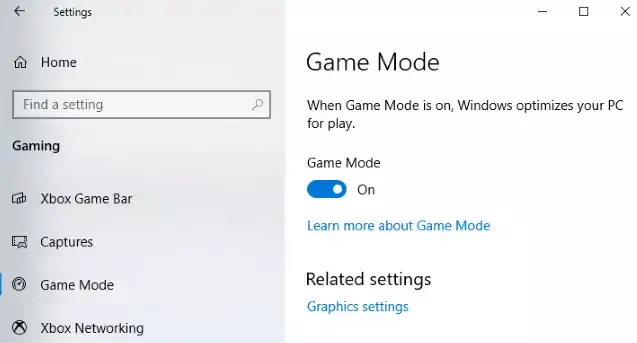
- Sekarang matikan tabby capture dengan mengikuti petunjuk di layar
- Matikan mode Permainan
Metode 5: Nonaktifkan Layar penuh dan DPI Tinggi untuk game di windows
Windows telah memberi Anda fitur tambahan untuk memungkinkan Anda memainkan game dalam layar penuh dan dalam DPI tinggi (Titik per inci) untuk memberi Anda gameplay beresolusi tinggi, tetapi dilaporkan menyebabkan Anda mengalami masalah saat bermain game jadi lebih baik untuk menonaktifkannya ini.
- Cari instalasi game.
- Klik kanan file game's.exe, pilih Properties, lalu tekan tab Compatibility.
- Alihkan tab "Nonaktifkan Pengoptimalan Layar Penuh".
- Klik opsi "Ubah pengaturan DPI tinggi" untuk melanjutkan.
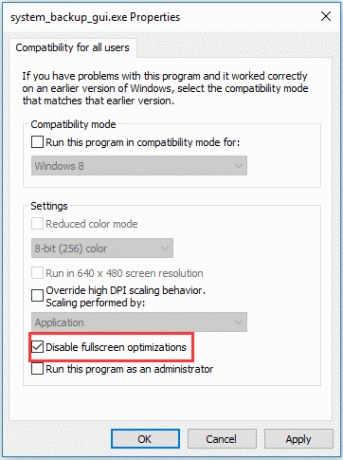
- Pilih "Aplikasi" dari menu tarik-turun dan centang kotak di samping "Ganti perilaku penskalaan DPI tinggi" untuk menyimpan pengaturan Anda
Metode 6: Ubah pengaturan kartu grafis
Anda mungkin perlu menyesuaikan pengaturan kartu grafis untuk mengakomodasi beberapa game karena membutuhkan grafis yang sangat tinggi. Untuk kartu yang berbeda, pengaturan yang berbeda mungkin diterapkan pada kartu grafis. Dengan mengubah pengaturan ini, Anda dapat memodifikasi kartu grafis sesuai kebutuhan.
pengguna NVIDIA
Luncurkan Panel Kontrol Nvidia di desktop Anda dengan klik kanan, lalu pilih Panel Kontrol Nvidia.
Iklan
Klik Kelola Pengaturan 3D > Pengaturan Program.

Jika game belum ada, cari "Flight Simulator" dan tambahkan secara manual. Lakukan penyesuaian ini sekarang:
- ubah Monitor Tech ke G-Sync (Jika tersedia)
- Setel Bingkai Pra-render Maksimum ke 2
- Sekarang, aktifkan pengoptimalan Berulir
- Manajemen Daya: Lebih Memilih Performa Maksimal
- Dalam Texture Filtering pergi ke Quality dan pilih Performance
pengguna AMD

Untuk Mode Anti-Aliasing, gunakan pengaturan Aplikasi yang disarankan
- Ubah Metode Anti-aliasing ke Multisampling
- Matikan Penyaringan Morfologis
- Gunakan pengaturan aplikasi Anisotropic Filtering Mode
- Jadikan Kualitas Penyaringan Tekstur menjadi Performa
- Aktifkan Pengoptimalan Format Permukaan
- Matikan Wait for V-sync
- Matikan OpenGL Triple Buffering
- Masukkan Shader Cache ke AMD yang dioptimalkan
- letakkan Mode Tesselation pada Override application settings
- Matikan Level Tesselasi Maksimum
- Ubah Beban Kerja GPU ke Grafik
- Matikan Dinginkan
- Nonaktifkan Kontrol Target Kecepatan Frame
Pengguna XBOX
Di Xbox series X/S ada laporan bahwa Microsoft Flight Simulator tertinggal dalam game, beberapa orang menghadapi masalah grafis saat bermain di peta tertentu. Salah satu pengguna menulis di perusahaan pendukung game
“Saya mengalami pengalaman terburuk pada penurunan bingkai Seri X saya, gagap, waktu pemuatan yang sangat lama, mogok, dan di atasnya semua, membekukan Xbox saya jadi saya harus mematikannya dari tombolnya lalu yang mengejutkan saya, itu terhapus sendiri… bisakah game ini lebih sangat buruk?"
Jika Anda juga menghadapi masalah seperti ini dengan game, Anda dapat mengikuti langkah-langkah ini untuk memperbaiki Flight Simulator Anda.
Metode 7: Ubah Pengaturan Grafik
Xbox X/S menawarkan dua mode grafis kepada para pemain saat bermain game. Yang pertama adalah untuk frekuensi gambar yang lebih tinggi sedangkan mode kedua adalah untuk resolusi tinggi, coba alihkan sebagai alternatif untuk melihat apakah ini memperbaiki penutupan game Flight Simulator Anda.
- Tekan Tombol Xbox
- Pilih profil dan sistem dalam panduan
- Buka pengaturan dan lanjutkan ke umum
- Pilih TV dan tampilkan
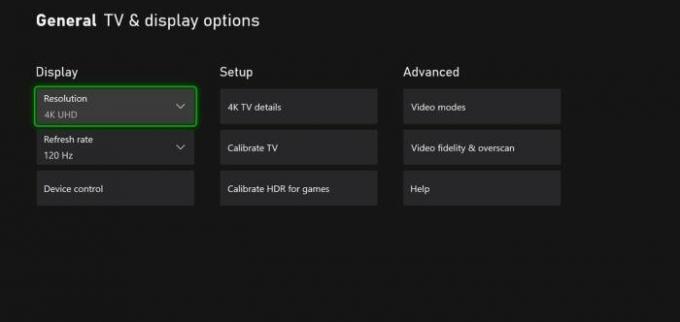
- Sekarang, Pilih kecepatan refresh dan pilih 120 Hz.
Metode 8: Mulai ulang Xbox X/S Anda
Jika perubahan pengaturan grafik tidak membantu, coba mulai ulang Xbox. Restart cepat memperbaiki semua masalah kecil yang mungkin dihadapi konsol dan memberikannya awal baru yang baru.
- Tekan tombol Xbox
- Pilih profil dan sistem lalu pilih pengaturan
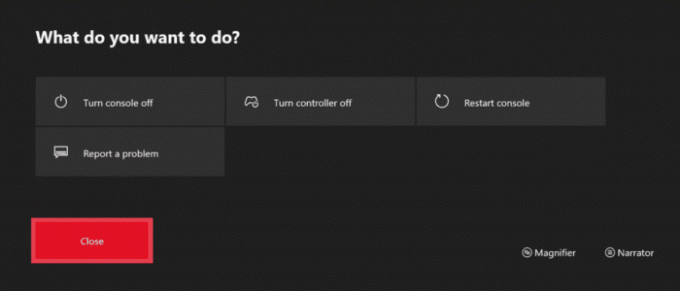
- Sekarang pilih umum dan dalam mode daya dan mulai
- Pilih Mulai Ulang
Metode 9: Dinginkan Xbox Anda
Game Anda akan mulai lagging atau mati jika konsol Anda menjadi panas. Seri Xbox X dan S menggunakan kipas untuk menjaga performa tetap dingin. Tapi main game grafis tinggi seperti Flight Simulator bisa bikin panas.
- Singkirkan penghalang apa pun di depan kipas konsol
- Matikan konsol Anda dan berikan waktu untuk mendinginkannya
- Anda juga dapat menggunakan bantalan pendingin yang tersedia di
Metode 10: Kosongkan Ruang untuk Game
SSD membuat Xbox Anda cepat tetapi tidak ada gunanya saat hampir penuh. Memiliki memori yang benar-benar penuh dapat membuat game Anda terkadang lag atau gagal. Ini mungkin kasus Anda. Inilah cara Anda dapat mengosongkan ruang di seri Xbox X / S Anda.
- Buka seri Xbox X/S Anda
- Sekarang buka aplikasi dan game saya
- Sekarang pilih tab kelola dan pilih untuk mengosongkan ruang

- Pilih game Anda yang tidak terpakai dan hapus instalannya, Anda dapat memilih hapus instalan semua jika Anda ingin membebaskan ruang Xbox Anda
Metode 11: Instal ulang Game

Misalkan tidak ada yang berhasil untuk Anda. Anda dapat mencoba menginstal ulang game Flight Simulator untuk melihat apakah itu membuat pengalaman bermain game Anda lancar. Menginstal ulang game dapat menghapus semua data game Anda, dan Anda mungkin harus memulai dari awal.
Metode 12: Tingkatkan Monitor Anda
Kasus yang sangat jarang terjadi tetapi mungkin ada kemungkinan masalah kelambatan Flight Simulator disebabkan oleh monitor yang Anda gunakan, bukan konsol. Gim ini menggunakan grafik yang sangat tinggi; jika Anda menggunakan grafik yang sangat tinggi dan monitor Anda sudah sangat tua, Anda harus memutakhirkan monitor Anda ke teknologi yang lebih baru. Setidaknya monitor HD mungkin cocok untuk Anda.
Metode 13: Coba mainkan game lain
Jika Anda telah mencoba semua langkah dan masih menghadapi masalah gagap dengan game Flight Simulator, maka Anda harus memeriksa Xbox series X/S Anda dengan game lain. Jika konsol berperilaku sama seperti game lain, mungkin ada kemungkinan konsol Anda rusak dan perlu diservis.
Jika game lain berfungsi dengan baik maka Flight Simulator Anda mengalami beberapa masalah Kompatibilitas dengan konsol. Anda dapat mencoba menghubungi dukungan pelanggan.
Kesimpulan
Ini membawa kita ke akhir panduan ini untuk memperbaiki masalah kegagapan, kelambatan, atau pembekuan Microsoft Flight Simulator. Nah, jika semua masalah sudah teratasi, Anda bisa menghabiskan waktu bermain game yang bisa membantu Anda rileks. Anda bisa sangat senang memainkan game seperti Flight Simulator, yang mensimulasikan penerbangan nyata. Suasana hati Anda dapat dipengaruhi secara negatif oleh jitter atau lag game.



